我們都知道Win8.1新系統,在網絡的應用操作上與其他的系統操作存在著較大的不同。公用的網絡總是顯得過於的擁擠,我們總想著讓自己的網絡能實現獨霸一方的專享,可是又苦於不太懂得網絡的切換。那麼,如何實現女皇式的專享呢,且聽我細細道來。
1.我們先查看下基本的網絡信息:可以看到目前所處的網絡類型為公用網絡連接,下面我們要做的就是將其設置為專用網絡連接。如下圖所示:
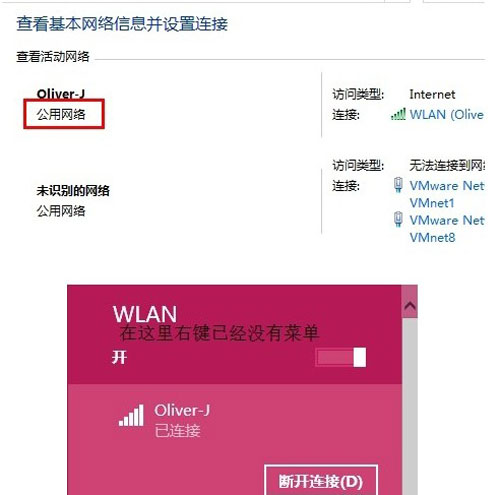
2.修改網絡連接類型前請確認已經通過有線或無線連接到互聯網當中,使用快捷鍵Win+I打開設置菜單,選擇右下角的“更改電腦設置”。如下圖所示:

3.在打開的“電腦設置”中,選擇左側的“網絡”。如下圖所示:
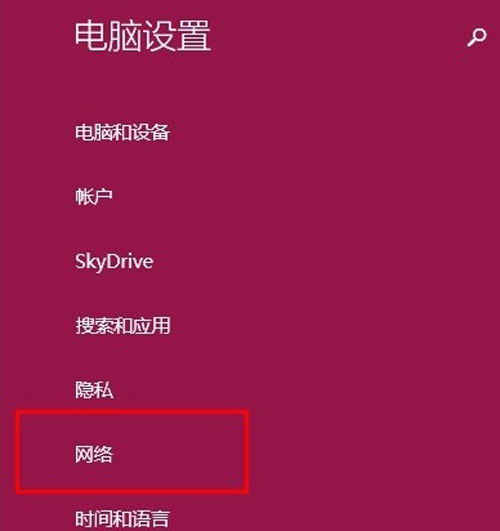
4. 選擇當前已經連接的網絡;如下圖所示:

5.在打開的網絡設置中,找到“查找設備和內容”選項。此選項處於“開”狀態為專用網絡,處於“關”狀態則為公用網絡,我們需要手動將其開啟;如下圖所示:
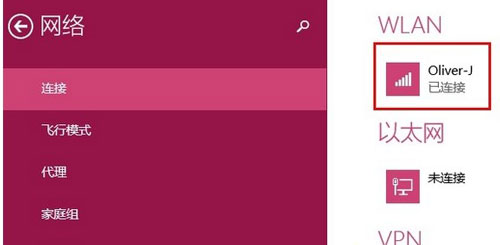
6.當“查找設備和內容”為“開”時候,重新打開“網絡和共享中心”。如下圖所示:
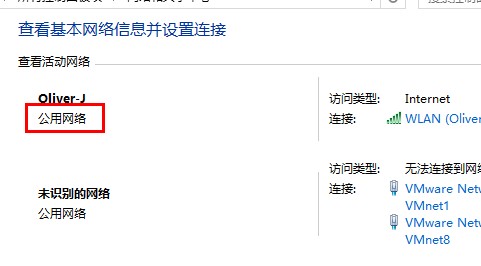
雖然Win8.1系統沒有延續之前系統的步驟,但是其具有獨特的個性總是讓人耐人尋味。尤其是在更換網絡上,把公用變成專用,雖然過程有點復雜,但是經過以上圖文的詳細講述,相信大家都會喜歡上唯我獨尊的霸氣感。